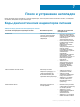Owners Manual
Проверка системной памяти в Windows 10
и Windows 7
Windows 10
1
Нажмите кнопку Windows и выберите All Settings (Все настройки) > System (Система).
2 В разделе System (Система) щелкните About (О программе).
Windows 7
1 Нажмите Пуск → Панель управления → Система.
Проверка системной памяти в программе настройки
1 Включите или перезагрузите компьютер.
2 Когда на экране появится логотип Dell, удерживайте нажатой клавишу F2, пока не отобразится сообщение о входе в
программу настройки BIOS. Для входа в меню выбора варианта загрузки нажмите клавишу F12.
3 В левой области выберите Settings (Настройки) > General (Общие) > System Information (Информация о системе). В
правой области появятся сведения о памяти.
Тестирование памяти с помощью ePSA
1 Включите или перезагрузите компьютер.
2 После того как появится логотип Dell:
a нажмите клавишу F12.
b Выберите программу диагностики ePSA
На компьютере начнется выполнение анализа системы перед загрузкой (ePSA).
ПРИМЕЧАНИЕ: Если вы не успели нажать эту клавишу, и появился экран с логотипом операционной
системы, дождитесь появления рабочего стола. Выключите компьютер и повторите попытку.
80 Поиск и устранение неполадок